CSSレイアウトの達人になる:z-indexとスタックコンテキストを使いこなすためのチュートリアル
CSS配置レイアウト:z-indexの理解:スタックコンテキストの例2解説
この例では、z-indexとスタックコンテキストの概念を理解するために、複数の要素を重ねて配置する方法について説明します。z-indexは、要素の重なり順を制御するプロパティです。スタックコンテキストは、z-indexが適用される範囲を決定します。
例の内容
この例では、以下のHTMLコードとCSSコードを用いて、5つのdiv要素を重ねて配置します。
HTMLコード
<div id="container">
<div id="element1">要素1</div>
<div id="element2">要素2</div>
<div id="element3">要素3</div>
<div id="element4">要素4</div>
<div id="element5">要素5</div>
</div>
CSSコード
#container {
position: relative;
}
#element1 {
position: absolute;
top: 10px;
left: 10px;
z-index: 1;
}
#element2 {
position: absolute;
top: 50px;
left: 50px;
z-index: 2;
}
#element3 {
position: absolute;
top: 100px;
left: 100px;
z-index: 3;
}
#element4 {
position: absolute;
top: 150px;
left: 150px;
z-index: 4;
}
#element5 {
position: absolute;
top: 200px;
left: 200px;
z-index: 5;
}
解説
- position: relative:
#container要素にposition: relative;を指定することで、その要素をスタックコンテキストとして設定します。スタックコンテキストとは、z-indexが適用される範囲のことです。
- position: absolute:
各要素にposition: absolute;を指定することで、要素を相対的に配置することができます。
- top, left:
topとleftプロパティを使用して、要素の位置を調整します。
- z-index:
z-indexプロパティを使用して、要素の重なり順を制御します。値が大きいほど、要素は前面に表示されます。
この例におけるz-indexとスタックコンテキスト
この例では、#container要素がスタックコンテキストとなります。
#element1は、z-indexが1なので、一番後ろに表示されます。#element2は、z-indexが2なので、#element1よりも前面に表示されます。
この例は、z-indexとスタックコンテキストの概念を理解するための基礎的な例です。z-indexとスタックコンテキストを理解することで、複数の要素を重ねて複雑なレイアウトを作成することができます。
補足
- z-indexは、同じスタックコンテキスト内の要素に対してのみ適用されます。
- z-indexは、要素の表示順序のみを制御します。要素の重なり具合は、positionプロパティやmarginプロパティによっても影響を受けます。
CSS配置レイアウト:z-indexとスタックコンテキスト:サンプルコード集
サンプルコード 1:基本的なz-indexの動作
<div id="container">
<div id="element1">要素1</div>
<div id="element2">要素2</div>
</div>
#container {
position: relative;
}
#element1 {
position: absolute;
top: 10px;
left: 10px;
z-index: 1;
}
#element2 {
position: absolute;
top: 50px;
left: 50px;
z-index: 2;
}
このサンプルコードでは、2つのdiv要素を重ねて配置します。#element2はz-index: 2なので、#element1よりも前面に表示されます。
サンプルコード 2:スタックコンテキストの例
<div id="container">
<div id="element1">要素1</div>
<div id="inner-container">
<div id="element2">要素2</div>
<div id="element3">要素3</div>
</div>
</div>
#container {
position: relative;
}
#element1 {
position: absolute;
top: 10px;
left: 10px;
z-index: 1;
}
#inner-container {
position: relative;
top: 50px;
left: 50px;
}
#element2 {
position: absolute;
top: 10px;
left: 10px;
z-index: 1;
}
#element3 {
position: absolute;
top: 50px;
left: 50px;
z-index: 2;
}
このサンプルコードでは、3つのdiv要素を重ねて配置します。#inner-container要素は、#container要素とは別のスタックコンテキストを作成します。
#element1は、#container要素のスタックコンテキスト内にあるため、#element2よりも前面に表示されます。#element2と#element3は、#inner-container要素のスタックコンテキスト内にあるため、#element3はz-indexが2なので、#element2よりも前面に表示されます。
サンプルコード 3:z-indexとposition: fixed
<div id="container">
<div id="element1">要素1</div>
<div id="element2">要素2</div>
</div>
#container {
position: relative;
}
#element1 {
position: absolute;
top: 10px;
left: 10px;
z-index: 1;
}
#element2 {
position: fixed;
top: 50px;
left: 50px;
z-index: 2;
}
このサンプルコードでは、2つのdiv要素を重ねて配置します。#element2はposition: fixedなので、#container要素のスタックコンテキストから外れ、ブラウザのウィンドウ全体にわたって前面に表示されます。
サンプルコード 4:z-indexとopacity
<div id="container">
<div id="element1">要素1</div>
<div id="element2">要素2</div>
</div>
#container {
position: relative;
}
#element1 {
position: absolute;
top: 10px;
left: 10px;
z-index: 1;
opacity: 0.5;
}
#element2 {
position: absolute;
top: 50px;
left: 50px;
CSS配置レイアウト:z-indexとスタックコンテキスト:その他の方法
CSSのz-indexとスタックコンテキストは、要素を重ねて配置する際に重要な役割を果たします。z-indexは要素の重なり順を制御し、スタックコンテキストはz-indexが適用される範囲を決定します。
z-index
- z-indexは、要素の重なり順を制御するプロパティです。
- 値が大きいほど、要素は前面に表示されます。
- 同じスタックコンテキスト内の要素にのみ適用されます。
スタックコンテキスト
- スタックコンテキストとは、z-indexが適用される範囲のことです。
- 以下の要素がスタックコンテキストを作成します。
- position: relative; または position: absolute; を設定された要素
- float; を設定された要素
- flexbox レイアウト
- grid レイアウト
- 子孫要素に position: fixed; を設定された要素
その他の方法
z-indexとスタックコンテキスト以外にも、要素を重ねて配置する方法があります。
-
position: fixed; を設定すると、要素はブラウザのウィンドウ全体にわたって前面に表示されます。z-indexの影響を受けません。
-
flexbox レイアウトを使用すると、要素を柔軟に配置することができます。z-indexと組み合わせて使用することもできます。
以下のサンプルコードは、z-indexとスタックコンテキスト以外の方法で要素を重ねて配置する方法を示しています。
サンプルコード 1:position: fixed
<div id="container">
<div id="element1">要素1</div>
<div id="element2">要素2</div>
</div>
#container {
position: relative;
}
#element1 {
position: absolute;
top: 10px;
left: 10px;
}
#element2 {
position: fixed;
top: 50px;
left: 50px;
}
このサンプルコードでは、#element2にposition: fixed;を設定することで、#element1よりも前面に表示されます。
サンプルコード 2:flexbox レイアウト
<div id="container">
<div id="element1">要素1</div>
<div id="element2">要素2</div>
</div>
#container {
display: flex;
}
#element1 {
order: 1;
}
#element2 {
order: 2;
}
このサンプルコードでは、display: flex;を設定することで、要素を横並びに配置します。orderプロパティを使用して、要素の順序を制御します。
サンプルコード 3:grid レイアウト
<div id="container">
<div id="element1">要素1</div>
<div id="element2">要素2</div>
</div>
#container {
display: grid;
}
#element1 {
grid-area: 1 / 1;
}
#element2 {
grid-area: 1 / 2;
}
このサンプルコードでは、display: grid;を設定することで、要素をグリッド状に配置します。grid-areaプロパティを使用して、要素の位置を制御します。
z-indexとスタックコンテキストは、要素を重ねて配置する際に基本的な方法です。しかし、状況によっては、position: fixed;、flexbox レイアウト、grid レイアウトなどの他の方法の方が適している場合があります。
ゲーム理論:ビジネス、政治、日常生活に潜む戦略的思考
ゲーム理論の基本的な要素は以下の3つです。プレイヤー: 意思決定を行う主体戦略: プレイヤーが選択できる行動の選択肢利得: プレイヤーが各戦略を選択したときの得られる利益ゲーム理論は、これらの要素を数学的なモデルを用いて分析することで、プレイヤーがどのような戦略を選択するのか、どのような結果になるのかを予測することができます。
CSSでセピア色の世界へようこそ!画像や要素をレトロに変身させる魔法の方法
CSSの「Filter Effects」機能の一つである「sepia()」は、画像や要素をモノクロ化し、茶褐色(セピア色)のトーンを適用する関数です。古い写真のようなレトロな雰囲気を演出したい場合などに効果的に使用できます。構文n は、セピア色の強さを表す数値です。0.0の場合は元の画像の色合いが維持され、1.0になると完全にセピア色になります。

margin、position、transform、flexbox、gridを比較
offsetプロパティは、以下の2つの役割を担います。要素の配置を調整するアニメーションの開始位置を制御するoffsetプロパティの値は、以下の2つの方法で指定できます。長さ(px, em, remなど)百分率(%)長さの場合、要素の親要素の座標系に基づいて、絶対的なオフセットを指定します。百分率の場合、要素自身のサイズに基づいて、相対的なオフセットを指定します。

「margin」と「padding」プロパティを使用して、装飾要素と要素本体の間に隙間を作ることで、「offset-distance」
**「offset-distance」**は、以下のプロパティで使用できます。box-shadowborder-imageoutlineそれぞれのプロパティにおける**「offset-distance」**の役割と、具体的な使用方法を以下に説明します。
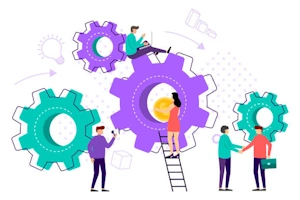
疑似要素 before と afterを使いこなせ! CSS Miscellaneous 入門
::before と ::afterこれらの疑似要素は、要素の 前 と 後 にコンテンツを挿入するために使用されます。例:ボタンの後にチェックマークを追加する見出しの前に装飾的な罫線を挿入する::markerこの疑似要素は、リスト項目のマーカーのスタイルを変更するために使用されます。


Webデザインに奥行きを: gradient.radial-gradient で表現できるグラデーション
gradient. radial-gradient() は、円形のグラデーションを作成する CSS 関数です。背景やその他の要素に適用することで、滑らかな色合いや模様を作成することができます。構文:パラメータ:shape: グラデーションの形状 (省略可) circle: 円形 (デフォルト) ellipse: 楕円形 closest-side: 角から最も近い点までの距離に基づいて形状を決定
まとめ:text-overflow プロパティを使いこなして、見やすく機能的なWebサイトを作ろう!
text-overflow プロパティは、要素内に収まりきらなかったテキストをどのように表示するかを制御します。これは、長いタイトルや文章を扱う際に、見やすくするために役立ちます。値:ellipsis: 省略記号(…)を表示します。これがデフォルト値です。
CSS Transforms で 3D アニメーションを作成する方法
rotateX() 関数は、要素を X 軸を中心に回転させるための CSS Transforms 関数です。3D 空間における回転を表現するもので、Web ページに奥行き感や動きを与える効果を作成できます。使い方:角度: 回転させる角度を度単位で指定します。正の値は時計回り、負の値は反時計回りの回転となります。
CSSの「font-language-override」で多言語環境のテキスト表示を最適化する
font-language-overrideは、フォントで使用される言語システムを指定し、lang属性で指定されたデフォルトの言語を上書きするCSSプロパティです。これは、デフォルトのフォント言語がコンテンツの言語と一致しない場合に、テキストが正しく表示されるようにするために使用できます。
@media.any-pointer 完全ガイド: タッチスクリーンデバイスとペン入力デバイス向けスタイルシート
@media. any-pointer は、ユーザーが タッチスクリーン や ペン などのポインティングデバイスを使用しているかどうかを検知する CSS メディアクエリです。デバイスの種類に関わらず、これらのデバイスで操作しやすいようにスタイルを調整できます。